小白重装游戏版windows10专业版图文教程
- 分类:Win10 教程 回答于: 2022年06月27日 14:29:12
游戏版windows10系统是一款针对游戏玩家推出的高度兼容各类游戏的操作系统,游戏玩家都喜欢游戏版windows10系统。其它的系统都会在玩大型游戏时总会出现错误提示,非常的苦恼,于是很多游戏发烧友都想了解新手小白怎么重装游戏版windows10,下面教下大家小白重装游戏版windows10系统教程.大家一起来看看吧.
工具/原料:
1、操作系统: windows 10游戏版
2、品牌型号:台式/笔记本电脑
3、软件版本:小白一键重装系统 12.6.49.2290 下载地址:http://www.01xitong.com/
游戏版windows10的安装方法:
1.小白重装win10游戏版系统,首先我们要到小白系统官网下载小白一键重装系统软件。
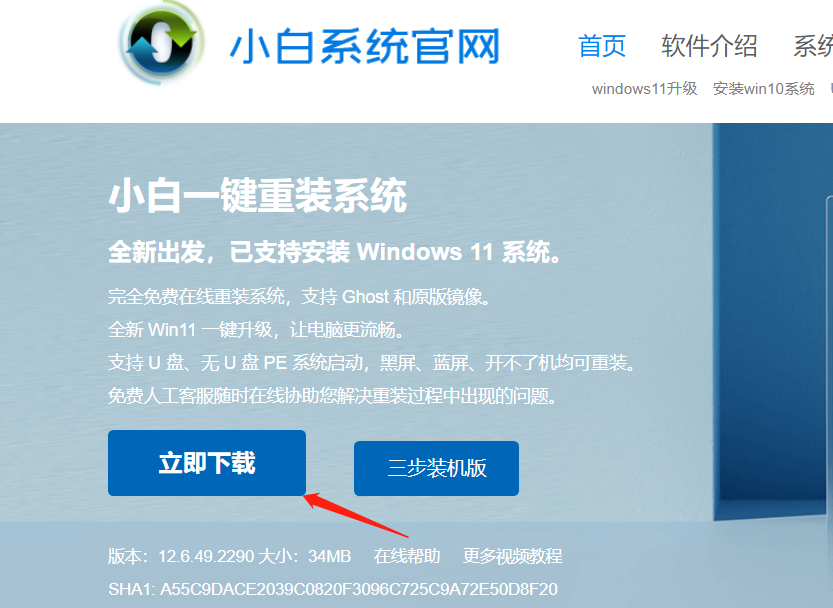
2、下载完成后,打开【小白一键重装系统】工具,在线重装版块中找到win10游戏专业版系统进行下载。
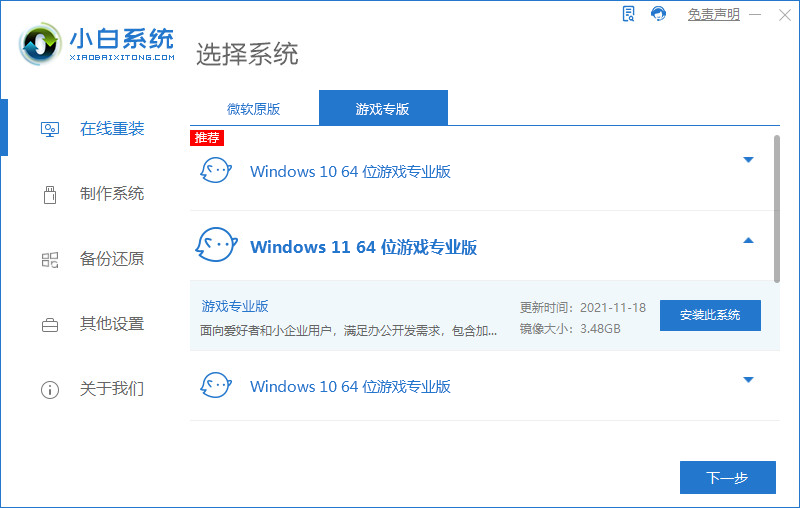
3、开始下载镜像文件和驱动,我们耐心等待下载完成。
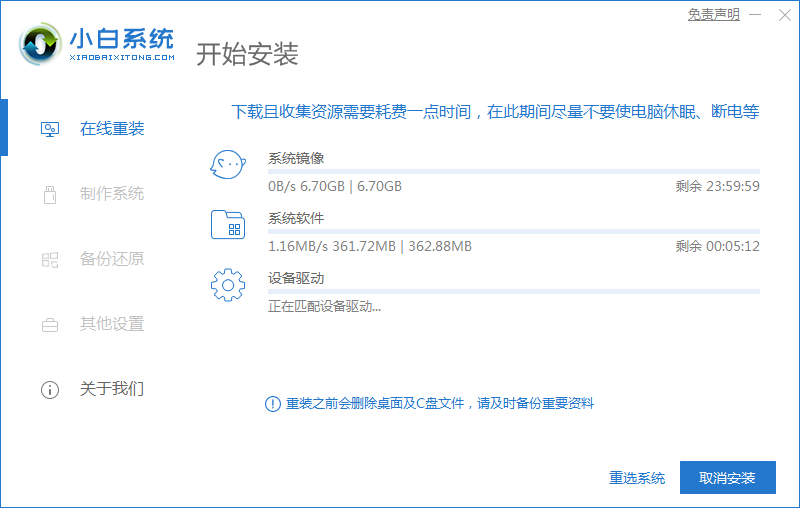
4、系统下载完成后,我们等待10秒工具会自动进行重启的操作当中。

5、此时在这个页面选择第二个选项进入。

6、装机工具会开始自动安装系统,我们无需手动进行操作。

7、系统安装完成后,我们选择“立即重启”选项。

8、最后重启进入新的页面时,win10游戏版系统就安装完成啦。

总结
使用小白重装游戏版windows10其它步骤都一样,只是要在选择系统时一定要选择游戏版。
以上就是小白重装游戏版windows10系统安装的步骤所在,有需要的朋友可以根据上述方法进行操作。
 有用
26
有用
26


 小白系统
小白系统


 1000
1000 1000
1000 1000
1000 1000
1000 1000
1000 1000
1000 1000
1000 1000
1000 1000
1000 1000
1000猜您喜欢
- 笔记本电脑重装系统win10方法..2022/10/31
- 电脑启动不了怎么重装系统win10..2022/06/06
- 电脑启动不了怎么重装系统win10..2022/06/12
- 关闭Win10自动更新,轻松解决系统更新干..2024/02/27
- 小白重装系统win10激活码最新..2022/10/16
- 小编教你安装win10预览版2017/10/25
相关推荐
- 教你windows10怎么安装win11系统..2021/08/13
- 系统之家联想电脑win10系统安装详细教..2021/03/28
- 正版win10重装系统详细教程2021/07/13
- Win7旗舰版升级Win10:畅享全新操作体验..2024/01/02
- 教你win10怎么换回win7系统使用..2021/06/30
- win10重装系统教程2022/08/03














 关注微信公众号
关注微信公众号



